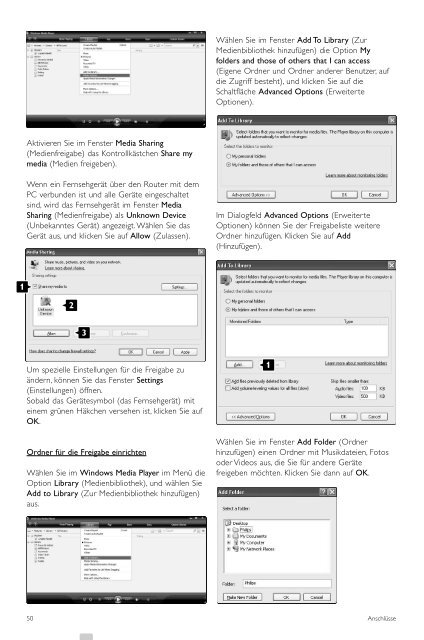Philips TV LCD - Istruzioni per l'uso - DEU
Philips TV LCD - Istruzioni per l'uso - DEU
Philips TV LCD - Istruzioni per l'uso - DEU
You also want an ePaper? Increase the reach of your titles
YUMPU automatically turns print PDFs into web optimized ePapers that Google loves.
Wählen Sie im Fenster Add To Library (Zur<br />
Medienbibliothek hinzufügen) die Option My<br />
folders and those of others that I can access<br />
(Eigene Ordner und Ordner anderer Benutzer, auf<br />
die Zugriff besteht), und klicken Sie auf die<br />
Schaltfläche Advanced Options (Erweiterte<br />
Optionen).<br />
Aktivieren Sie im Fenster Media Sharing<br />
(Medienfreigabe) das Kontrollkästchen Share my<br />
media (Medien freigeben).<br />
Wenn ein Fernsehgerät über den Router mit dem<br />
PC verbunden ist und alle Geräte eingeschaltet<br />
sind, wird das Fernsehgerät im Fenster Media<br />
Sharing (Medienfreigabe) als Unknown Device<br />
(Unbekanntes Gerät) angezeigt. Wählen Sie das<br />
Gerät aus, und klicken Sie auf Allow (Zulassen).<br />
Im Dialogfeld Advanced Options (Erweiterte<br />
Optionen) können Sie der Freigabeliste weitere<br />
Ordner hinzufügen. Klicken Sie auf Add<br />
(Hinzufügen).<br />
1<br />
2<br />
3<br />
Um spezielle Einstellungen für die Freigabe zu<br />
ändern, können Sie das Fenster Settings<br />
(Einstellungen) öffnen.<br />
Sobald das Gerätesymbol (das Fernsehgerät) mit<br />
einem grünen Häkchen versehen ist, klicken Sie auf<br />
OK.<br />
Ordner für die Freigabe einrichten<br />
Wählen Sie im Windows Media Player im Menü die<br />
Option Library (Medienbibliothek), und wählen Sie<br />
Add to Library (Zur Medienbibliothek hinzufügen)<br />
aus.<br />
1<br />
Wählen Sie im Fenster Add Folder (Ordner<br />
hinzufügen) einen Ordner mit Musikdateien, Fotos<br />
oder Videos aus, die Sie für andere Geräte<br />
freigeben möchten. Klicken Sie dann auf OK.<br />
50 Anschlüsse